Commento PDF
Sblocca un mondo di possibilità di annotazione con PDFelement per Android. Migliora i tuoi PDF aggiungendo commenti e annotazioni senza sforzo. Ecco come puoi sfruttare al meglio questi strumenti:
Dopo aver aperto il PDF con l'applicazione PDFelement, tocca l'icona "+" e seleziona "Commento" per accedere agli strumenti di annotazione:
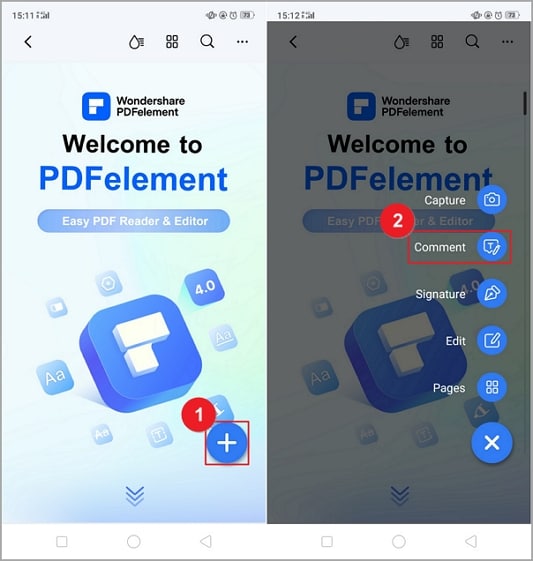
Strumento di commento pdf
Evidenziare, sottolineare e barrare il testo
- Selezionare l'icona di markup desiderata in basso.
- Utilizzare la punta del dito per selezionare il testo da annotare.
- Personalizza il colore del markup toccando l'icona "Impostazioni".
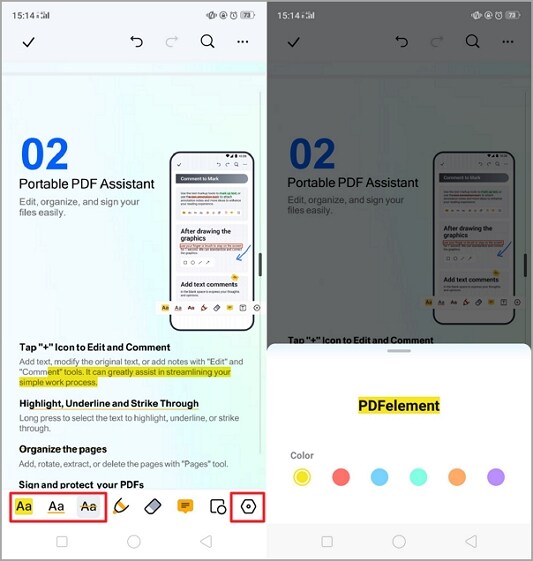
Evidenziare sottolineato barrato
Strumento matita
- Aggiungi annotazioni ai tuoi PDF disegnando a mano utilizzando lo strumento matita.
- Regola le impostazioni toccando "Impostazioni" e passa dalla matita al pennarello.
- Personalizza lo strumento regolando colore, spessore e opacità.
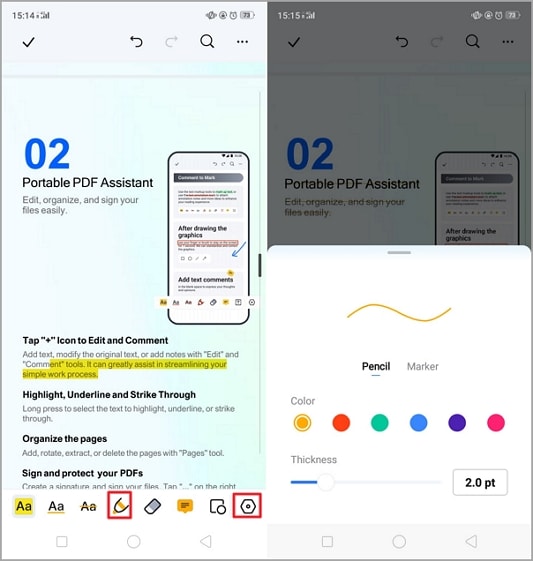
Strumento matita
Strumento gomma
- Rimuovi facilmente i segni di matita utilizzando lo strumento "Gomma".
- Scegli tra "Parziale" (cancella parti specifiche) e "Intero" (rimuovi interi disegni).
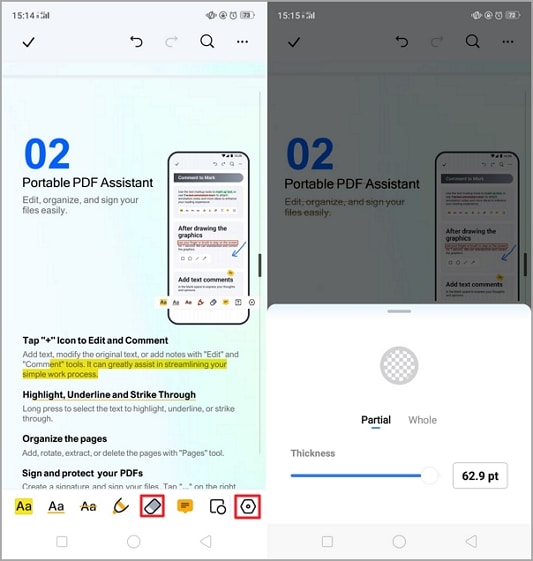
Strumento gomma
Commento di testo
- Aggiungi note di commento selezionando l'icona "Nota".
- Tocca il punto in cui desideri inserire la nota e inserisci il testo nel popup.
- Personalizza la casella delle note selezionando un colore nella parte inferiore.
- Regola il colore dell'aspetto dell'icona della nota in "Impostazioni".
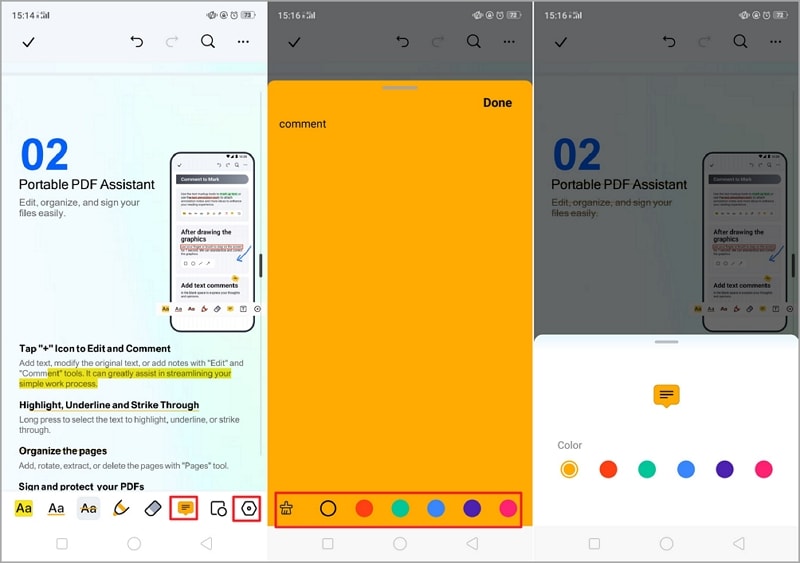
Commento di testo
Aggiungi forme
- Seleziona l'icona "Forma" per aggiungere forme come Rettangolo, Cerchio, Linea retta e Freccia.
- Regola proprietà quali colore del bordo, colore di riempimento, spessore e opacità.
- Posiziona le forme con il dito e personalizzane le dimensioni per adattarle perfettamente al PDF.
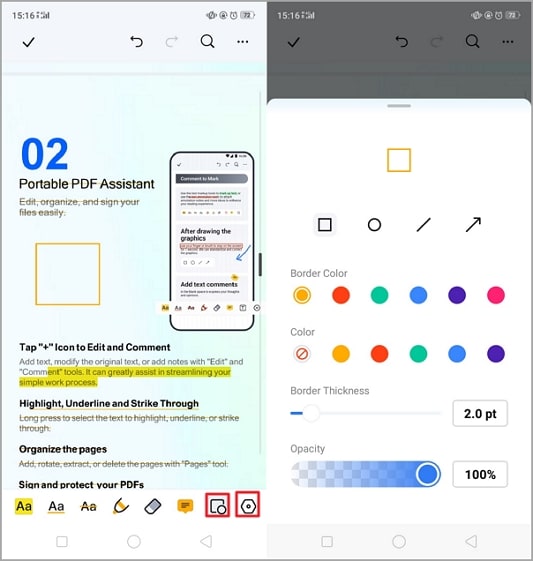
Aggiungi forme

